Como desbloquear o iPhone com Apple Watch e sem senha
Descubra a máxima conveniência de desbloquear iPhone com Apple Watch em segundos. Este recurso revolucionário oferece uma conexão segura e contínua entre seus dispositivos. Você está curioso sobre isso? Mergulhe em nossa postagem para aprender o guia passo a passo sobre como configurar e usar essa funcionalidade fantástica. Mas isso não é tudo! Explore uma solução bônus para desbloquear seu iPhone sem Apple Watch ou senha. Aproveite esses insights inestimáveis; continue lendo para elevar sua experiência com o iPhone a novos patamares!
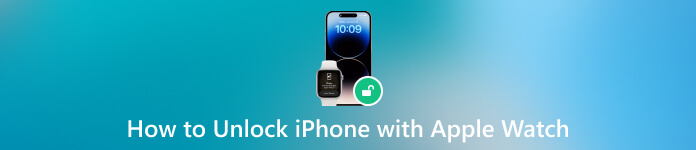
Neste artigo:
Parte 1. Desbloqueie o iPhone com Apple Watch
1. Configure seu Apple Watch
O que fazer se o iPhone iPad estiver bloqueado? Você pode usar seu Apple Watch. Antes de iniciar o processo de configuração, considere alguns pré-requisitos. Confirme se o seu Apple Watch está emparelhado com o seu iPhone, recebendo notificações e alertas. Ative o Wi-Fi e o Bluetooth em ambos os dispositivos para um handshake digital seguro durante a verificação de identidade. A configuração compreende uma estratégia de dois níveis. Primeiro, estabeleça uma senha no seu Apple Watch. Embora você possa iniciar isso no seu iPhone, optar pela configuração direta no Apple Watch simplifica o processo. Siga estas etapas para configurá-lo:
Acesso Definições Nas suas Apple Watch, que pode ser facilmente localizado entre seus aplicativos. Em seguida, navegue no aplicativo Configurações rolando até encontrar e tocar no Senha opção.
Ao selecionar o Senha opção, você será direcionado para uma nova página. Opte pela ativação Senha recurso para iniciar o processo de configuração.
Aproveite a oportunidade para personalizar sua segurança inserindo uma senha numérica exclusiva de quatro caracteres. Confirme a senha para garantir a precisão e, uma vez verificada, seu Apple Watch estará protegido com segurança.
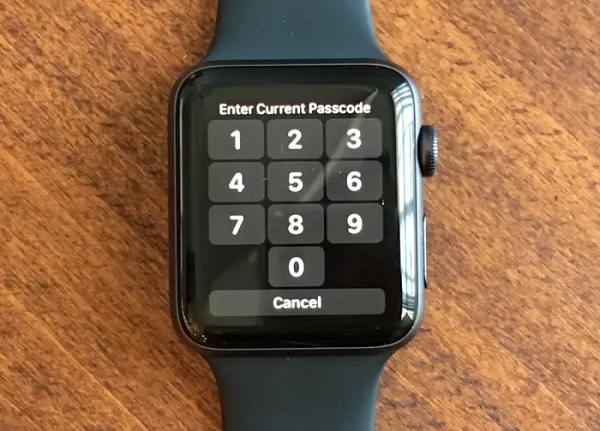
2. Use o Apple Watch para desbloquear o iPhone
Depois de estabelecer uma senha para o seu Apple Watch, ative o recurso de desbloqueio do relógio no seu iPhone. Siga o guia abaixo para aprender o processo.
Abra o iPhone Definições aplicativo e selecione o ID facial e senha opção. Em seguida, digite a senha do seu iPhone para prosseguir. Nas configurações de Face ID e senha, ative o Desbloquear com Apple Watch opção.
Se você possui vários Apple Watches, ative o recurso de desbloqueio para cada um da lista fornecida. Quando o Face ID não é possível, o Apple Watch assume o controle perfeitamente. Ative a tela do seu iPhone e dê uma olhada nela.
Seu Apple Watch usado no pulso lida facilmente com o processo de desbloqueio. Não há necessidade de inserir uma senha no relógio, oferecendo uma comodidade incomparável.
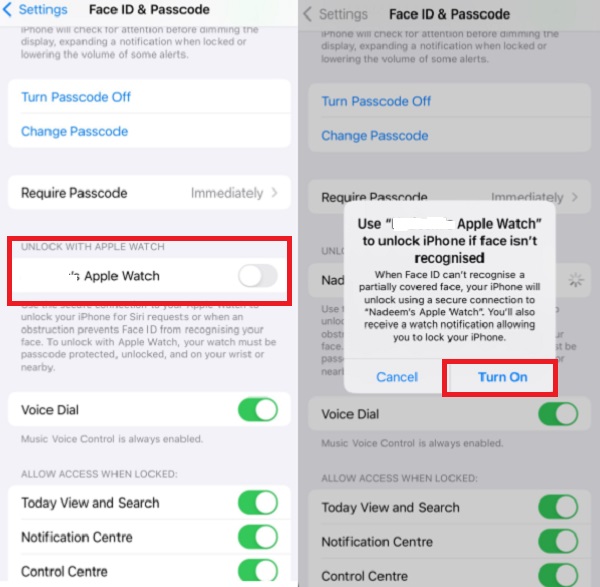
Parte 2. Desbloquear o iPhone sem Apple Watch ou senha
Se você não possui um Apple Watch e esqueceu a senha do iPhone por engano, pode optar por imyPass iPassGo. Este desbloqueador seguro de dispositivos iOS oferece recursos premium que podem ajudá-lo a acessar seu iPhone caso você tenha esquecido sua senha ou não tenha um plano de backup, como o Apple Watch. Além disso, o software pode ignorar instantaneamente uma senha de quatro ou seis dígitos, ID facial e de toque e até mesmo MDM para acessar completamente todos os recursos do seu dispositivo. Se você está curioso para saber como desbloquear um iPhone sem um relógio Apple, veja os detalhes abaixo.

Mais de 4.000.000 de downloads
Sem perda de dados, ele pode contornar as restrições de tempo de tela em dispositivos iOS, incluindo iPhones e iPads.
Ele pode remover senhas de backup do Apple ID e do iTunes.
O software possui uma interface amigável, facilitando o uso e a familiarização.
Ele está disponível em computadores Windows e Mac.
Obtenha o desbloqueador de iOS
Clique Download grátis para obter o instalador do desbloqueador. Depois, siga as instruções para instalar completamente o software em seu dispositivo. Uma vez feito isso, abra-o e continue para o próximo processo.
Anexe o dispositivo iOS e prossiga
Inicie o processo conectando seu dispositivo iOS ao computador usando um cabo USB. Na interface, selecione o Limpar senha modo. Então, acerte o Começar botão para ver a janela do firmware.
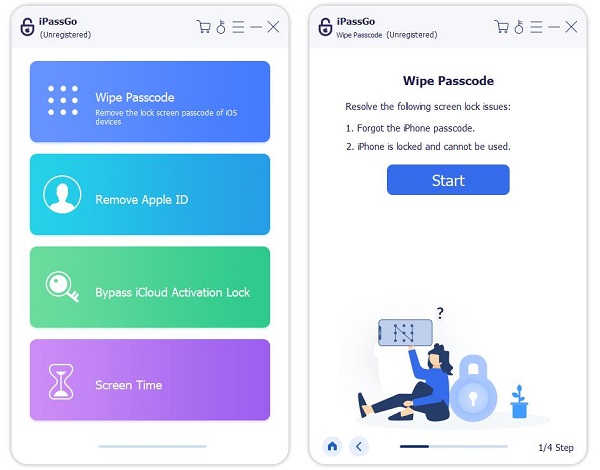
Adquira o pacote de firmware
Verifique as informações do seu dispositivo antes de desbloquear e clique em Iniciar para baixar o pacote de firmware da rede. Esta etapa garante que os dados necessários para desbloquear seu dispositivo sejam adquiridos com segurança.
Desbloqueie o iPhone sem senha
Depois que o pacote de firmware for baixado, prossiga clicando em Desbloquear. Se você concordar em remover a senha do seu dispositivo, digite 0000 para iniciar o processo de limpeza da senha. Após o processo, seu iPhone será reiniciado e você poderá usá-lo livremente sem senha.
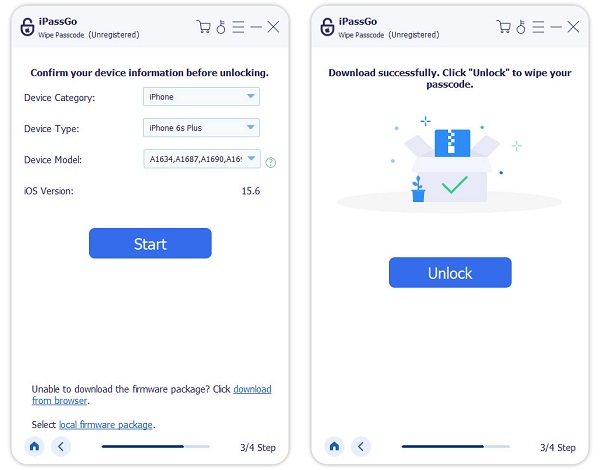
Parte 3. O que mais o Apple Watch pode fazer?
O Apple Watch é um dispositivo de cronometragem e um companheiro versátil que melhora a vida diária. Além de seu design elegante, ele vem com recursos que se integram perfeitamente à sua rotina. Aqui estão quatro funcionalidades notáveis:
◆ Acompanhamento de condicionamento físico: Acompanhe suas metas de saúde e condicionamento físico com os robustos recursos de monitoramento de condicionamento físico do Apple Watch. Ele monitora sua frequência cardíaca, monitora treinos e até fornece metas de atividades personalizadas para ajudá-lo a se manter ativo durante todo o dia.
◆ Resumo das notificações: Fique conectado sem verificar constantemente o seu iPhone. Receba e responda mensagens do seu pulso, sejam mensagens, e-mails ou alertas dos seus aplicativos favoritos.
◆ ECG e monitoramento de saúde: O Apple Watch vai além do monitoramento básico de condicionamento físico, oferecendo recursos avançados de saúde, como leituras de ECG (eletrocardiograma). Ele fica de olho nas suas métricas de saúde, fornecendo informações valiosas e potencialmente alertando você sobre irregularidades.
◆ Carteira e Apple Pay: Deixe sua carteira em casa! Com o Apple Watch, você pode fazer pagamentos seguros usando o Apple Pay. Clique duas vezes no botão lateral, autentique com Face ID ou sua senha e você estará pronto para fazer transações em qualquer lugar.
Você pode querer saber:
Perguntas frequentes.
-
Por que meu Apple Watch não está desbloqueando meu telefone?
Se o seu Apple Watch não estiver desbloqueando o seu iPhone, certifique-se de que ambos os dispositivos tenham as atualizações mais recentes e uma conexão Bluetooth estável. Confirme o Desbloquear com Apple Watch O recurso está ativado nas configurações de ID facial e senha do seu iPhone.
-
Posso usar meu Apple Watch para destrancar minha porta?
Sim, se o seu smart lock for compatível com Apple Kit doméstico e seu Apple Watch executa o software necessário. Você pode usar o Lar aplicativo no seu relógio para controlar e destravar portas integradas ao HomeKit.
-
Por que preciso continuar desbloqueando meu Apple Watch?
Se você for constantemente solicitado a desbloquear o Apple Watch, verifique as configurações de detecção de pulso e garanta um ajuste confortável. Reinicie o relógio e o iPhone para solucionar possíveis problemas.
Conclusão
Em resumo, desbloquear o iPhone integra perfeitamente conveniência e segurança. Seja utilizando o inovador recurso Apple Watch ou explorando métodos alternativos, o processo atende a diversas preferências do usuário. Para aqueles que buscam uma abordagem simplificada, entender como desbloquear o iPhone com Apple Watch sem senha revela-se inestimável. Essa interação dinâmica entre dispositivos mostra a evolução contínua de soluções fáceis de usar, oferecendo uma experiência personalizada de acesso ao seu mundo digital sem esforço.
Soluções quentes
-
Desbloquear iOS
- Revisão dos serviços gratuitos de desbloqueio do iCloud
- Ignore a ativação do iCloud com IMEI
- Remover Mosyle MDM do iPhone e iPad
- Remover support.apple.com/iphone/passcode
- Revisão do Checkra1n iCloud Bypass
- Ignorar a senha da tela de bloqueio do iPhone
- Como fazer o Jailbreak do iPhone
- Desbloquear iPhone sem computador
- Ignorar iPhone bloqueado para proprietário
- Redefinição de fábrica do iPhone sem senha do ID Apple
-
Dicas para iOS
-
Desbloquear Android
- Como saber se o seu telefone está desbloqueado
- Desbloquear tela do telefone Samsung sem senha
- Desbloquear bloqueio de padrão no dispositivo Android
- Revisão de desbloqueios diretos
- Como desbloquear o telefone OnePlus
- Desbloquear OEM e corrigir desbloqueio de OEM esmaecido
- Como desbloquear um telefone Sprint
-
Senha do Windows

